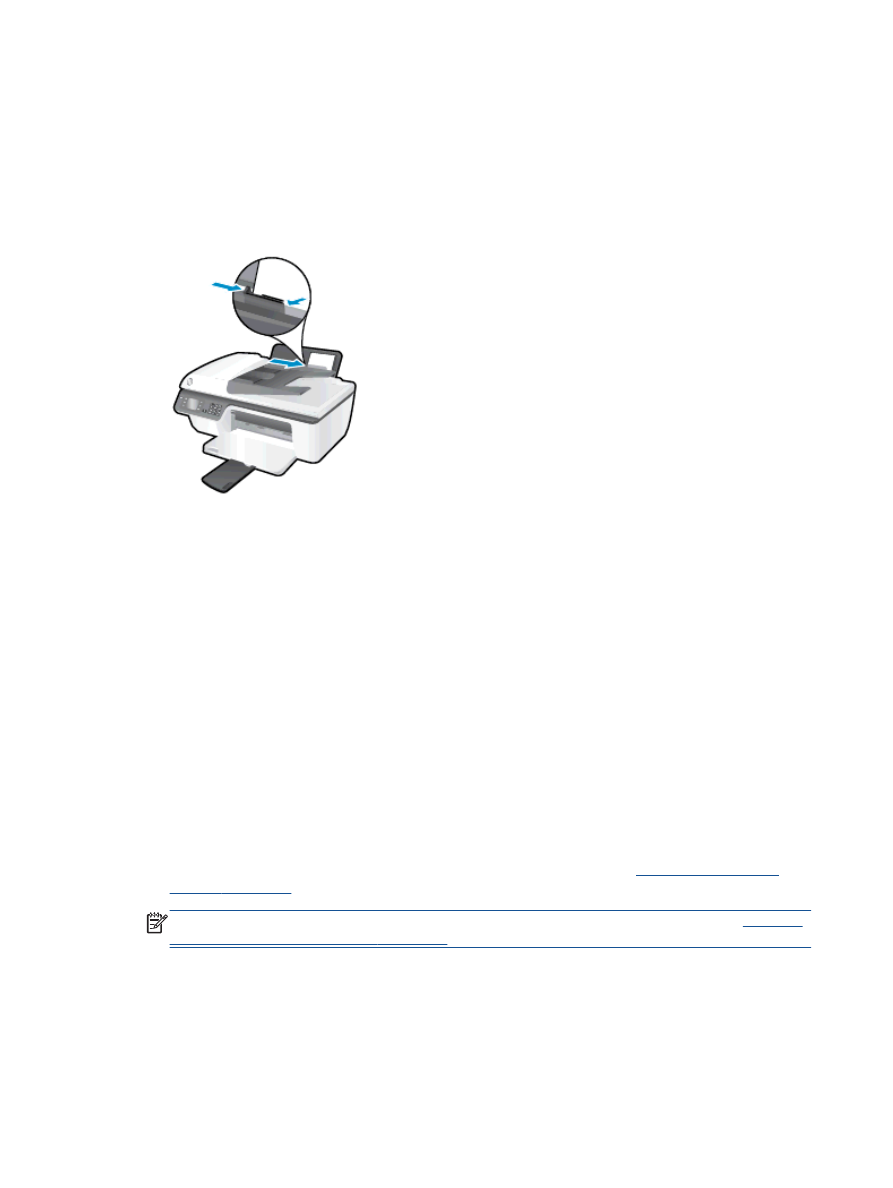
Печать фотографий
Загрузка фотобумаги
1.
Убедитесь
, что выходной лоток открыт.
2.
Извлеките всю бумагу из входного лотка
, а затем загрузите фотобумагу стороной для
печати вверх
.
Печать фотографий на фотобумаге
1.
В меню Файл используемой программы выберите Печать
.
2.
Убедитесь
, что выбран принтер нужной модели.
3.
Щелкните кнопку
, с помощью которой открывается диалоговое окно Свойства.
В зависимости от используемой программы эта кнопка может называться Свойства
,
Параметры
, Настройка принтера, Свойства принтера, Принтер или Предпочтения.
4.
Выберите соответствующие параметры
.
●
На вкладке Макет выберите ориентацию страницы
: Книжная или Альбомная.
●
На вкладке Бумага
/Качество, в раскрывающемся списке Носитель выберите
необходимый тип бумаги и качество печати
.
●
Щелкните Дополнительно и в раскрывающемся списке Размер бумаги выберите
необходимый размер фотобумаги
.
Дополнительную информацию о параметрах печати см
. в разделе
Советы по успешной
печати на стр.
18
.
ПРИМЕЧАНИЕ.
Сведения о печати с максимальным разрешением см
. в разделе
Печать с
максимальным разрешением на стр.
17
.
12 Глава 3 Печать
RUWW
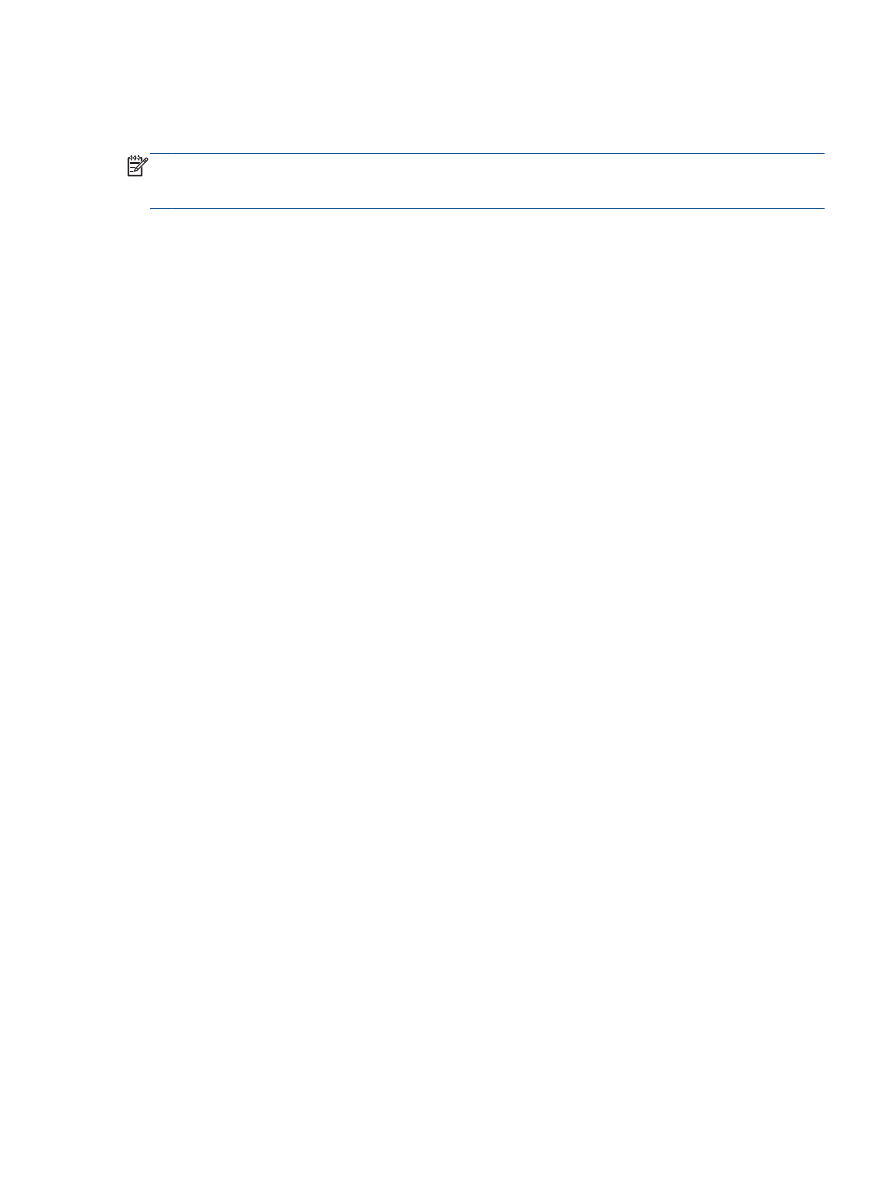
5.
Щелкните ОК
, чтобы вернуться в диалоговое окно Свойства.
6.
Щелкните ОК
, а затем в диалоговом окне Печать выберите Печать или ОК.
ПРИМЕЧАНИЕ.
После завершения печати удалите неиспользованную фотобумагу из входного
лотка
. Храните фотобумагу таким образом, чтобы исключить ее скручивание, иначе это
приведет к снижению качества печати
.
RUWW
Печать фотографий
13